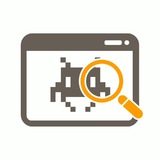Защити себя и свой аккаунт
Интересный факт: 97% случаев взлома аккаунтов происходят у тех, кто не использует дополнительные защитные меры. Как это происходит? Хакеры легко могут угадать простые пароли при помощи специальных программ или украсть сложные через фишинг или вирусы на вашем устройстве.
Обезопасить себя очень просто – подключите двухфакторную аутентификацию в настройках вашего VK ID! Это означает, что помимо пароля для входа в аккаунт, вам потребуется еще один уникальный код, который можно получить по SMS или push-уведомлением.
Важно помнить, что для подключения двухфакторной аутентификации необходим актуальный номер телефона. Если вы ранее входили в свой аккаунт без пароля (через QR-код или SMS), при включении двухфакторной аутентификации пароль снова будет активен в настройках вашего личного кабинета.
@bugfeature | #безопасность #vk
Интересный факт: 97% случаев взлома аккаунтов происходят у тех, кто не использует дополнительные защитные меры. Как это происходит? Хакеры легко могут угадать простые пароли при помощи специальных программ или украсть сложные через фишинг или вирусы на вашем устройстве.
Обезопасить себя очень просто – подключите двухфакторную аутентификацию в настройках вашего VK ID! Это означает, что помимо пароля для входа в аккаунт, вам потребуется еще один уникальный код, который можно получить по SMS или push-уведомлением.
Важно помнить, что для подключения двухфакторной аутентификации необходим актуальный номер телефона. Если вы ранее входили в свой аккаунт без пароля (через QR-код или SMS), при включении двухфакторной аутентификации пароль снова будет активен в настройках вашего личного кабинета.
@bugfeature | #безопасность #vk
Как уменьшить вес презентации в Power Point?
Тот случай, когда отправить презентацию коллегам нужно было полчаса назад, а тут выясняется, что она получилась слишком большой и «не проходит в почту»… С этим сталкивались многие.
Обычно выясняется, что проблема — в большом количестве фотографий или картинок. Но пройтись еще раз по презентации и уменьшить каждую картинку отдельно — это слишком долго. К счастью, есть способ попроще.
1. Кликнете на любую картинку в презентации, чтобы ее выбрать.
2. В верхнем меню перейдите во вкладку «Формат».
3. Тапните на кнопку «Сжать рисунки».
4. Выберите нужное качество изображения из выпадающего списка.
5. Проверьте, что выбран пункт «Удалить обрезанные области рисунков», выберите «Применить ко всем рисункам» и нажмите «Ок».
6. Теперь можете сохранить файл и проверить, насколько он уменьшился.
@bugfeature | #лайфхак #powerpoint
Тот случай, когда отправить презентацию коллегам нужно было полчаса назад, а тут выясняется, что она получилась слишком большой и «не проходит в почту»… С этим сталкивались многие.
Обычно выясняется, что проблема — в большом количестве фотографий или картинок. Но пройтись еще раз по презентации и уменьшить каждую картинку отдельно — это слишком долго. К счастью, есть способ попроще.
1. Кликнете на любую картинку в презентации, чтобы ее выбрать.
2. В верхнем меню перейдите во вкладку «Формат».
3. Тапните на кнопку «Сжать рисунки».
4. Выберите нужное качество изображения из выпадающего списка.
5. Проверьте, что выбран пункт «Удалить обрезанные области рисунков», выберите «Применить ко всем рисункам» и нажмите «Ок».
6. Теперь можете сохранить файл и проверить, насколько он уменьшился.
@bugfeature | #лайфхак #powerpoint
Как добавить закладки на домашнюю страницу Chrome?
Вот было бы удобно размещать закладки на домашней странице Google Chrome. Если нуждаетесь в таком функционале, попробуйте воспользоваться расширением «Визуальные закладки».
Это умная панель визуальных закладок с красивыми обложками. Тщательно собранные вами закладки буду расположены на домашнем экране вашего браузера. В архиве более 1 млн. качественных обложек для всех сайтов мира.
На главный экран добавляется также умная поисковая строка, которая позволяет искать не только в поисковых системах, но и по открытым вкладкам, а также в истории поиска. Несмотря на обилие функций, домашняя страница загружается очень быстро.
Когда сайтов на новой вкладке становится слишком много, их можно разложить по удобным папкам. А еще папкам можно давать названия и устанавливать иконки. Измените фон стартовой страницы браузера, установив красивые обои из коллекции или поставьте свою фоновую картинку.
@bugfeature | #расширение #chrome
Вот было бы удобно размещать закладки на домашней странице Google Chrome. Если нуждаетесь в таком функционале, попробуйте воспользоваться расширением «Визуальные закладки».
Это умная панель визуальных закладок с красивыми обложками. Тщательно собранные вами закладки буду расположены на домашнем экране вашего браузера. В архиве более 1 млн. качественных обложек для всех сайтов мира.
На главный экран добавляется также умная поисковая строка, которая позволяет искать не только в поисковых системах, но и по открытым вкладкам, а также в истории поиска. Несмотря на обилие функций, домашняя страница загружается очень быстро.
Когда сайтов на новой вкладке становится слишком много, их можно разложить по удобным папкам. А еще папкам можно давать названия и устанавливать иконки. Измените фон стартовой страницы браузера, установив красивые обои из коллекции или поставьте свою фоновую картинку.
@bugfeature | #расширение #chrome
Настраиваем автоматическое закрытие вкладок в Safari на iPhone
Вы когда-либо ощущали, что ваш браузер стал настоящим кладбищем забытых вкладок? Теперь у вас есть возможность настроить автоматическое закрытие неиспользуемых вкладок через заданный промежуток времени.
Чтобы настроить эту функцию и избавиться от забытых вкладок, просто пройдите по пути: «Настройки» → «Safari» → «Закрытие вкладок». Выберите временной промежуток, через который вы хотели бы, чтобы неактивные вкладки автоматически закрывались (через день/неделю/месяц).
Это не только поможет вам держать браузер в порядке, но и освободит память вашего устройства от лишних открытых вкладок. Не беспокойтесь о потере информации – вы всегда можете вернуться к важным вкладкам, сохранённым в закладках.
@bugfeature | #лайфхак #ios
Вы когда-либо ощущали, что ваш браузер стал настоящим кладбищем забытых вкладок? Теперь у вас есть возможность настроить автоматическое закрытие неиспользуемых вкладок через заданный промежуток времени.
Чтобы настроить эту функцию и избавиться от забытых вкладок, просто пройдите по пути: «Настройки» → «Safari» → «Закрытие вкладок». Выберите временной промежуток, через который вы хотели бы, чтобы неактивные вкладки автоматически закрывались (через день/неделю/месяц).
Это не только поможет вам держать браузер в порядке, но и освободит память вашего устройства от лишних открытых вкладок. Не беспокойтесь о потере информации – вы всегда можете вернуться к важным вкладкам, сохранённым в закладках.
@bugfeature | #лайфхак #ios
Включить фонарик как в Гарри Поттере
Все мы, наверное, хотели бы ощутить себя чуть ближе к миру Гарри Поттера, ведь нечто магическое всегда завораживает. Что ж, включить фонарик на iPhone с помощью одного заклинания – проще простого.
Когда студентам Хогвартса нужен свет, они используют волшебную палочку и заклинание «Люмос». Вы также можете использовать это заклинание, только замените мистический предмет «яблочным» смартфоном.
Для этого активируйте Siri долгим нажатием на кнопку выключения и произнесите заклинание, чтобы включить фонарик. Совсем как Гарри Поттер! Заклинание «Нокс» выключит фонарик, если он включен. Используйте его тем же способом.
@bugfeature | #лайфхак #iphone
Все мы, наверное, хотели бы ощутить себя чуть ближе к миру Гарри Поттера, ведь нечто магическое всегда завораживает. Что ж, включить фонарик на iPhone с помощью одного заклинания – проще простого.
Когда студентам Хогвартса нужен свет, они используют волшебную палочку и заклинание «Люмос». Вы также можете использовать это заклинание, только замените мистический предмет «яблочным» смартфоном.
Для этого активируйте Siri долгим нажатием на кнопку выключения и произнесите заклинание, чтобы включить фонарик. Совсем как Гарри Поттер! Заклинание «Нокс» выключит фонарик, если он включен. Используйте его тем же способом.
@bugfeature | #лайфхак #iphone
Как в Power Point сделать красивый маркированный список из иконок
Создание красивого маркированного списка из иконок в PowerPoint может придать презентации стильный вид и сделать её более привлекательной для зрителей. Для начала выберите картинку, которую хотели бы использовать.
Они могут быть в формате PNG или SVG для лучшего качества. Если иконки необходимо изменить по размеру или цвету, можно воспользоваться графическим редактором.
Чтобы создать кастомизированный маркированный список:
1. Откройте PowerPoint и перейдите на слайд, где хотите создать маркированный список.
2. Выделите текст для списка и активируйте буллеты, нажав на небольшую стрелочку рядом с иконкой «Маркеры» в разделе «Главная».
3. Тапните «Список» в выпадающем меню.
4. Нажмите «Рисунок» и выберите из файла картинку, которую желаете использовать.
@bugfeature | #полезно #powerpoint
Создание красивого маркированного списка из иконок в PowerPoint может придать презентации стильный вид и сделать её более привлекательной для зрителей. Для начала выберите картинку, которую хотели бы использовать.
Они могут быть в формате PNG или SVG для лучшего качества. Если иконки необходимо изменить по размеру или цвету, можно воспользоваться графическим редактором.
Чтобы создать кастомизированный маркированный список:
1. Откройте PowerPoint и перейдите на слайд, где хотите создать маркированный список.
2. Выделите текст для списка и активируйте буллеты, нажав на небольшую стрелочку рядом с иконкой «Маркеры» в разделе «Главная».
3. Тапните «Список» в выпадающем меню.
4. Нажмите «Рисунок» и выберите из файла картинку, которую желаете использовать.
@bugfeature | #полезно #powerpoint
Не баг, а фича
Для участия необходима подписка на @bugfeature и на канал про технический английский для айтишников — @EnglishScript.
Итоги 24 ноября
Please open Telegram to view this post
VIEW IN TELEGRAM
Как удалить или изменить геолокацию на фото в iPhone?
Если вы часто пользуетесь камерой на iPhone, то наверняка заметили, что iOS прикрепляет геолокацию к фотографии. Эта функция включена по умолчанию, а многие пользователи о ней даже не подозревают.
В целом, это полезно, так как всегда можно узнать, где была сделана фотография на Айфон, но иногда эта опция может серьезно подмочить репутацию или выдать местоположение, когда это не нужно. К счастью, в iOS предусмотрена возможность отключить геолокацию на фото или изменить ее.
Для этого:
1. Найдите фотографию, которой хотите поделиться.
2. Сверху, рядом с отметкой о местоположении, нажмите на «Параметры».
3. В выпадающем меню тапните «Изменить геопозицию».
4. В новом окне выберите «Без геопозиции», если хотите ее совсем убрать, либо введите новый адрес, чтобы точка в метаданных изменилась.
@bugfeature | #лайфхак #ios
Если вы часто пользуетесь камерой на iPhone, то наверняка заметили, что iOS прикрепляет геолокацию к фотографии. Эта функция включена по умолчанию, а многие пользователи о ней даже не подозревают.
В целом, это полезно, так как всегда можно узнать, где была сделана фотография на Айфон, но иногда эта опция может серьезно подмочить репутацию или выдать местоположение, когда это не нужно. К счастью, в iOS предусмотрена возможность отключить геолокацию на фото или изменить ее.
Для этого:
1. Найдите фотографию, которой хотите поделиться.
2. Сверху, рядом с отметкой о местоположении, нажмите на «Параметры».
3. В выпадающем меню тапните «Изменить геопозицию».
4. В новом окне выберите «Без геопозиции», если хотите ее совсем убрать, либо введите новый адрес, чтобы точка в метаданных изменилась.
@bugfeature | #лайфхак #ios
Включаем в Viber защиту от звонков мошенников
Защитить себя и свои нервы в Viber можно без установки дополнительных сервисов. Опция антиспам для звонков доступна в меню и активируется одной кнопкой. Антиспам перехватывает подозрительные номера и блокирует их автоматически.
Звонящий абонент будет слышать гудки, никаких уведомлений о блокировании не будет. Функция доступна бесплатно, количество блокирований дозвонов в сутки не ограничивается.
Чтобы активировать настройку:
1. Перейдите в Viber во вкладку «Еще».
2. Тапните «Настройки» → «Вызовы и сообщения».
3. Активируйте переключатель «Защита от лишних звонков».
Функция есть на Android, iPhone и в версии для компьютера. С ее помощью можно защитить себя от мошенников или назойливых абонентов. Посмотреть попытки дозвона можно в карточке с новым чатом, он появится автоматически.
@bugfeature | #безопасность #viber
Защитить себя и свои нервы в Viber можно без установки дополнительных сервисов. Опция антиспам для звонков доступна в меню и активируется одной кнопкой. Антиспам перехватывает подозрительные номера и блокирует их автоматически.
Звонящий абонент будет слышать гудки, никаких уведомлений о блокировании не будет. Функция доступна бесплатно, количество блокирований дозвонов в сутки не ограничивается.
Чтобы активировать настройку:
1. Перейдите в Viber во вкладку «Еще».
2. Тапните «Настройки» → «Вызовы и сообщения».
3. Активируйте переключатель «Защита от лишних звонков».
Функция есть на Android, iPhone и в версии для компьютера. С ее помощью можно защитить себя от мошенников или назойливых абонентов. Посмотреть попытки дозвона можно в карточке с новым чатом, он появится автоматически.
@bugfeature | #безопасность #viber
Как скопировать стиль элемента в Power Point?
Чтобы быстро оформлять презентации и не тратить на них кучу времени, попробуйте копировать стиль любых объектов. В программе предусмотрены горячие клавиши, которые помогут копировать оформление любого объекта.
Для этого:
1. Выделите объект, стиль которого хотите скопировать.
2. Нажмите сочетание клавиш «
3. Выделите элемент, к которому хотите применить выбранный стиль.
4. Тапните «
Если в элементе, откуда хотите скопировать стиль, использовано несколько разных стилей (например, текст написан двумя разными шрифтами), то будет скопирован стиль того шрифта, что указан первым.
Чтобы скопировать стиль какого-то кусочка текста, то перед копированием стиля выделяйте конкретно этот стиль, а не весь объект.
@bugfeature | #лайфхак #powerpoint
Чтобы быстро оформлять презентации и не тратить на них кучу времени, попробуйте копировать стиль любых объектов. В программе предусмотрены горячие клавиши, которые помогут копировать оформление любого объекта.
Для этого:
1. Выделите объект, стиль которого хотите скопировать.
2. Нажмите сочетание клавиш «
Ctrl+Shift+C», чтобы скопировать стиль объекта.3. Выделите элемент, к которому хотите применить выбранный стиль.
4. Тапните «
Ctrl+Shift+V», чтобы вставить стиль.Если в элементе, откуда хотите скопировать стиль, использовано несколько разных стилей (например, текст написан двумя разными шрифтами), то будет скопирован стиль того шрифта, что указан первым.
Чтобы скопировать стиль какого-то кусочка текста, то перед копированием стиля выделяйте конкретно этот стиль, а не весь объект.
@bugfeature | #лайфхак #powerpoint
Используем iPhone в качестве мыши для MacBook
Использование вашего iPhone в качестве мыши для MacBook может быть удивительно удобным способом управления компьютером! С Remote Mouse вы сможете превратить сенсорный экран своего iPhone в стильный тачпад.
Приложение сделано под управление как правой, так и левой рукой. Некоторые функции вы даже сможете делать быстрее с вашим смартфоном, нежели используя компьютерную мышь. Вы также сможете использовать ваш смартфон и как клавиатуру.
Для использования скачайте клиенты на компьютер и смартфон, и настройте соединение через единую Wi-Fi сеть. После соединения тапните «Start» в iPhone, чтобы начать управление.
Приложение совместимо со всеми операционными системами: Linux, Windows, MacOS, iOS, Android. Remote Mouse не занимает много памяти на вашем смартфоне. Также, оно очень простое в использовании и заменит вам и мышку, и клавиатуру.
@bugfeature | #полезно #приложение
Использование вашего iPhone в качестве мыши для MacBook может быть удивительно удобным способом управления компьютером! С Remote Mouse вы сможете превратить сенсорный экран своего iPhone в стильный тачпад.
Приложение сделано под управление как правой, так и левой рукой. Некоторые функции вы даже сможете делать быстрее с вашим смартфоном, нежели используя компьютерную мышь. Вы также сможете использовать ваш смартфон и как клавиатуру.
Для использования скачайте клиенты на компьютер и смартфон, и настройте соединение через единую Wi-Fi сеть. После соединения тапните «Start» в iPhone, чтобы начать управление.
Приложение совместимо со всеми операционными системами: Linux, Windows, MacOS, iOS, Android. Remote Mouse не занимает много памяти на вашем смартфоне. Также, оно очень простое в использовании и заменит вам и мышку, и клавиатуру.
@bugfeature | #полезно #приложение
Магия вне Хогвартса в твоем iPhone
Ваш iPhone может быть настоящим волшебным украшением. Оказывается, Siri способна невероятной силой превращать обыденные моменты в удивительные благодаря своим заклинаниям.
Чтобы начать их использовать, просто активируйте Siri долгим нажатием на кнопку выключения и произнесите одну из магических команд.
1. «Акцио + [название приложения]» – мгновенный запуск любых приложений.
2. «Силенцио» – и ваш iPhone перейдет в беззвучный режим. Идеальное заклинание для тех моментов, когда нужно оставаться незаметным.
3. «Муффлиато» – это заклинание поможет вам снизить громкость устройства.
@bugfeature | #лайфхак #iphone
Ваш iPhone может быть настоящим волшебным украшением. Оказывается, Siri способна невероятной силой превращать обыденные моменты в удивительные благодаря своим заклинаниям.
Чтобы начать их использовать, просто активируйте Siri долгим нажатием на кнопку выключения и произнесите одну из магических команд.
1. «Акцио + [название приложения]» – мгновенный запуск любых приложений.
2. «Силенцио» – и ваш iPhone перейдет в беззвучный режим. Идеальное заклинание для тех моментов, когда нужно оставаться незаметным.
3. «Муффлиато» – это заклинание поможет вам снизить громкость устройства.
@bugfeature | #лайфхак #iphone
This media is not supported in your browser
VIEW IN TELEGRAM
Как больше никогда не думать о кончающейся памяти телефона?
Представьте, вы снимаете бесконечные фотографии и видео, но память на телефоне заканчивается. Чтобы больше не думать о хранилище в самые важные моменты – используйте Яндекс 360 Премиум.
С этим тарифом вы можете автоматически отправлять все фото и видео на безлимитное хранилище Диска, не занимая лишнее место на телефоне. При покупке тарифа вы также получаете доступ к удивительной экосистеме Яндекс 360.
Экосистема включает в себя Календарь, Телемост для созвонов, Документы и Почту. Например, в Почте вы можете настроить красивый адрес электронной почты и умную подборку для первоочередного просмотра важных писем.
Так что, меньше слов – больше выгоды! Получите тариф Яндекс 360 Премиум на 2 ТБ со скидкой 70% по промокоду 360BF2023 и наслаждайтесь бесконечным пространством для своих фото и видео!
@bugfeature | #яндекс #промокод
Представьте, вы снимаете бесконечные фотографии и видео, но память на телефоне заканчивается. Чтобы больше не думать о хранилище в самые важные моменты – используйте Яндекс 360 Премиум.
С этим тарифом вы можете автоматически отправлять все фото и видео на безлимитное хранилище Диска, не занимая лишнее место на телефоне. При покупке тарифа вы также получаете доступ к удивительной экосистеме Яндекс 360.
Экосистема включает в себя Календарь, Телемост для созвонов, Документы и Почту. Например, в Почте вы можете настроить красивый адрес электронной почты и умную подборку для первоочередного просмотра важных писем.
Так что, меньше слов – больше выгоды! Получите тариф Яндекс 360 Премиум на 2 ТБ со скидкой 70% по промокоду 360BF2023 и наслаждайтесь бесконечным пространством для своих фото и видео!
@bugfeature | #яндекс #промокод
Морф анимация разных объектов в Power Point
Морфинг – это техника анимации, позволяющая создавать плавные переходы между формами и положениями объектов. В PowerPoint это можно сделать, используя механизм морфинга и перемещения одних и тех же объектов между слайдами.
Для создания такой анимации выберите слайд с элементом, который хотите анимировать. Тапните «
Изменяйте одно или несколько свойств сразу: перемещайте, вращайте и меняйте размеры и цвет объектов, чтобы достичь желаемого эффекта морф трансформации. Это гораздо удобнее и проще чем настраивать «Пути перемещения» для каждого объекта.
@bugfeature | #лайфхак #powerpoint
Морфинг – это техника анимации, позволяющая создавать плавные переходы между формами и положениями объектов. В PowerPoint это можно сделать, используя механизм морфинга и перемещения одних и тех же объектов между слайдами.
Для создания такой анимации выберите слайд с элементом, который хотите анимировать. Тапните «
Ctrl+D» и сделайте дубликат этого слайда. В дубликате переместите элемент. Затем выделите этот элемент во вкладке «Переходы» выберите «Трансформация».Изменяйте одно или несколько свойств сразу: перемещайте, вращайте и меняйте размеры и цвет объектов, чтобы достичь желаемого эффекта морф трансформации. Это гораздо удобнее и проще чем настраивать «Пути перемещения» для каждого объекта.
@bugfeature | #лайфхак #powerpoint
Камера наблюдения из смартфона
Если вы хотите следить за домом или офисом, вам, как правило, необходимо инвестировать в специальную камеру наблюдения. Однако можно превратить свой старый, неиспользуемый смартфон в полнофункциональную камеру наблюдения, не потратив при этом ни копейки.
IP Webcam превращает ваш аппарат в сетевую камеру с множеством вариантов просмотра. Это универсальный адаптер сетевой камеры без необходимости в привязанном к вашей ОС клиенте. Просматривать трансляцию можно в браузере или VLC-плеере.
Для этого:
1. Скачайте IP Webcam и проведите настройки качества съемки видео (выставите разрешение).
2. Нажмите «Запустить» → «Как подключиться».
3. Выберите тип соединения: мобильный интернет или Wi-Fi. Вам будет выдан IP-адрес и порт камеры.
4. Введите его в браузере. Например,
Стоит отметить, что приложение не работает в фоновом режиме, поэтому должно быть открыто на смартфоне постоянно. Также устройство необходимо подключить к зарядке, чтобы трансляция неожиданно не прервалась.
@bugfeature | #приложение #android
Если вы хотите следить за домом или офисом, вам, как правило, необходимо инвестировать в специальную камеру наблюдения. Однако можно превратить свой старый, неиспользуемый смартфон в полнофункциональную камеру наблюдения, не потратив при этом ни копейки.
IP Webcam превращает ваш аппарат в сетевую камеру с множеством вариантов просмотра. Это универсальный адаптер сетевой камеры без необходимости в привязанном к вашей ОС клиенте. Просматривать трансляцию можно в браузере или VLC-плеере.
Для этого:
1. Скачайте IP Webcam и проведите настройки качества съемки видео (выставите разрешение).
2. Нажмите «Запустить» → «Как подключиться».
3. Выберите тип соединения: мобильный интернет или Wi-Fi. Вам будет выдан IP-адрес и порт камеры.
4. Введите его в браузере. Например,
http://127.0.0.1:8080.Стоит отметить, что приложение не работает в фоновом режиме, поэтому должно быть открыто на смартфоне постоянно. Также устройство необходимо подключить к зарядке, чтобы трансляция неожиданно не прервалась.
@bugfeature | #приложение #android
Включаем историю печати в Windows
Если вам важно отслеживать операции печати, Windows предлагает удобный способ сохранения всей этой информации в журнале событий. Вот как это сделать:
1. Запустите утилиту «Просмотр событий». Для этого удобно воспользоваться поиском.
2. В меню слева пройдите по пути «Журналы приложения и служб» → «Microsoft» → «Windows» → «Print Service».
3. Тапните ПКМ по пункту «Работает» и выберите «Свойства».
4. Установите галочку «Включить ведение журнала». В этом же окне доступны некоторые настройки журнала печати.
6. Примените изменения.
После этого все операции с печатью будут сохраняться в журнал, доступный по ранее пройденному пути. Печать документа будет иметь код события 307.
@bugfeature | #система #windows
Если вам важно отслеживать операции печати, Windows предлагает удобный способ сохранения всей этой информации в журнале событий. Вот как это сделать:
1. Запустите утилиту «Просмотр событий». Для этого удобно воспользоваться поиском.
2. В меню слева пройдите по пути «Журналы приложения и служб» → «Microsoft» → «Windows» → «Print Service».
3. Тапните ПКМ по пункту «Работает» и выберите «Свойства».
4. Установите галочку «Включить ведение журнала». В этом же окне доступны некоторые настройки журнала печати.
6. Примените изменения.
После этого все операции с печатью будут сохраняться в журнал, доступный по ранее пройденному пути. Печать документа будет иметь код события 307.
@bugfeature | #система #windows
QR-код со статистикой
Забудьте о стандартных QR-кодах - теперь у вас есть платформа, которая превращает их в мощный инструмент аналитики и контроля! CreateYourQr не только генерирует QR-коды, но и предоставляет уникальную статистику о их использовании.
Что можно делать с помощью CreateYourQr? Всё, что угодно: закидывать ссылки, PDF-файлы, тексты, данные криптокошелька и многое другое! И самое интересное - вы сможете отслеживать географию и динамику переходов по вашему QR-коду.
Вы можете временно деактивировать и затем снова активировать любой QR-код. Изменяйте содержимое, оставляя сам QR-код прежним. С этим сервисом QR-коды - становятся не просто кодами, а ключом к аналитике и эффективности!
Сервис предоставляет двухнедельный свободный триал. Когда пробный период закончится используйте одноразовую почту, чтобы пользоваться сервисом без ограничений.
@bugfeature | #полезно #сервис
Забудьте о стандартных QR-кодах - теперь у вас есть платформа, которая превращает их в мощный инструмент аналитики и контроля! CreateYourQr не только генерирует QR-коды, но и предоставляет уникальную статистику о их использовании.
Что можно делать с помощью CreateYourQr? Всё, что угодно: закидывать ссылки, PDF-файлы, тексты, данные криптокошелька и многое другое! И самое интересное - вы сможете отслеживать географию и динамику переходов по вашему QR-коду.
Вы можете временно деактивировать и затем снова активировать любой QR-код. Изменяйте содержимое, оставляя сам QR-код прежним. С этим сервисом QR-коды - становятся не просто кодами, а ключом к аналитике и эффективности!
Сервис предоставляет двухнедельный свободный триал. Когда пробный период закончится используйте одноразовую почту, чтобы пользоваться сервисом без ограничений.
@bugfeature | #полезно #сервис
Находим забытый пароль от Wi-Fi на MacBook
Часто случается забыть пароль от домашней Wi-Fi сети, и подключение новых устройств становится проблемой. Но не волнуйтесь, вам не обязательно бежать к роутеру и искать заветный код или даже сбрасывать пароль!
Для этого:
1. Нажмите иконку яблочка в левом верхнем углу и выберите «Системные настройки».
2. Перейдите во вкладку «Wi-Fi».
3. Смотните страницу вниз и тапните кнопку «Дополнительно».
4. Теперь найдите в списке сетей ту, что вам нужна, и нажмите на кнопку с тремя точками справа от ее названия.
5. Выберите «Скопировать пароль» из выпадающего списка.
Теперь пароль окажется в буфере обмена, и ничто не мешает вам отправить пароль на другое устройство, просто вставив скопированную фразу в текстовое поле.
@bugfeature | #система #macos
Часто случается забыть пароль от домашней Wi-Fi сети, и подключение новых устройств становится проблемой. Но не волнуйтесь, вам не обязательно бежать к роутеру и искать заветный код или даже сбрасывать пароль!
Для этого:
1. Нажмите иконку яблочка в левом верхнем углу и выберите «Системные настройки».
2. Перейдите во вкладку «Wi-Fi».
3. Смотните страницу вниз и тапните кнопку «Дополнительно».
4. Теперь найдите в списке сетей ту, что вам нужна, и нажмите на кнопку с тремя точками справа от ее названия.
5. Выберите «Скопировать пароль» из выпадающего списка.
Теперь пароль окажется в буфере обмена, и ничто не мешает вам отправить пароль на другое устройство, просто вставив скопированную фразу в текстовое поле.
@bugfeature | #система #macos
Авиатрекер для пассажиров
Вы любите быть в курсе событий, когда парите в облаках? Тогда обратите внимание на Flighty – спутник в полете, созданный специально для пассажиров, уже находящихся на борту самолета.
Поможет узнать где именно вы пролетаете, сколько времени осталось до посадки или почему возникла турбулентность. Приложение предоставит вам подробную информацию о вашем путешествии, включая простые объяснения погодных условий.
Добавить рейс можно несколькими способами. Ручной поиск поддерживает поиск по номеру рейса или маршруту в поле поиска, выбор даты и нажатие на рейс, который вы искали.
Или вы можете настроить импорт электронной почты, чтобы легко переслать свои рейсы по электронной почте. Все ваши прошлые рейсы находятся в вашем журнале полетов под статистикой полетов. Если вы добавите прошлый рейс, он будет автоматически добавлен в список прошлых рейсов.
@bugfeature | #полезно #приложение
Вы любите быть в курсе событий, когда парите в облаках? Тогда обратите внимание на Flighty – спутник в полете, созданный специально для пассажиров, уже находящихся на борту самолета.
Поможет узнать где именно вы пролетаете, сколько времени осталось до посадки или почему возникла турбулентность. Приложение предоставит вам подробную информацию о вашем путешествии, включая простые объяснения погодных условий.
Добавить рейс можно несколькими способами. Ручной поиск поддерживает поиск по номеру рейса или маршруту в поле поиска, выбор даты и нажатие на рейс, который вы искали.
Или вы можете настроить импорт электронной почты, чтобы легко переслать свои рейсы по электронной почте. Все ваши прошлые рейсы находятся в вашем журнале полетов под статистикой полетов. Если вы добавите прошлый рейс, он будет автоматически добавлен в список прошлых рейсов.
@bugfeature | #полезно #приложение